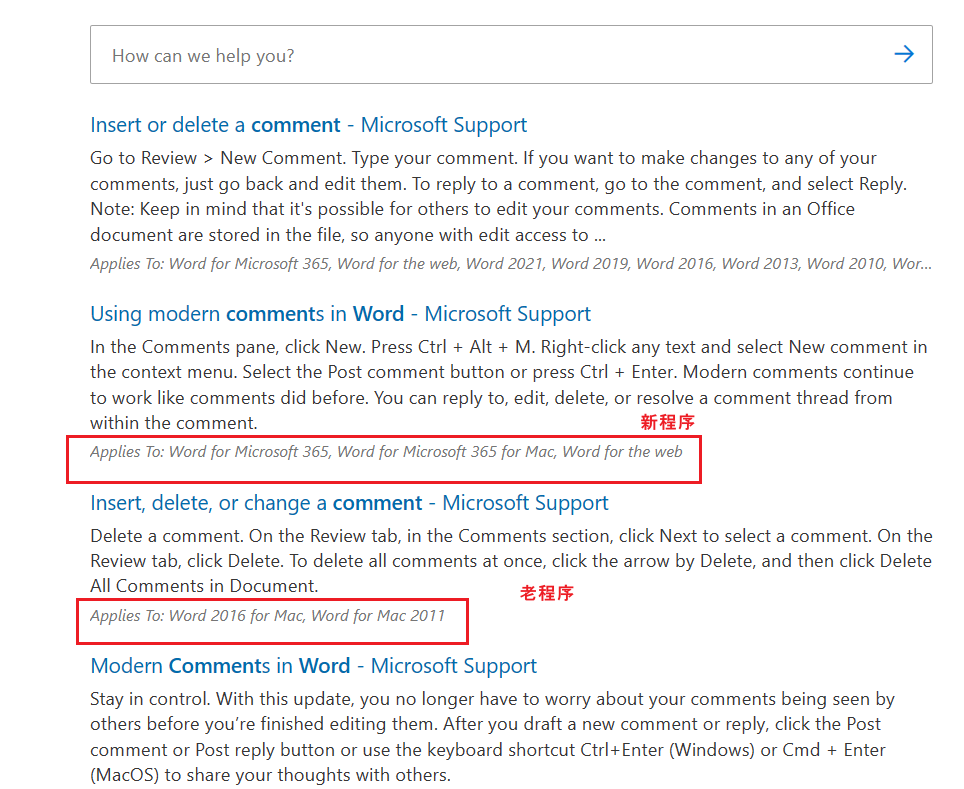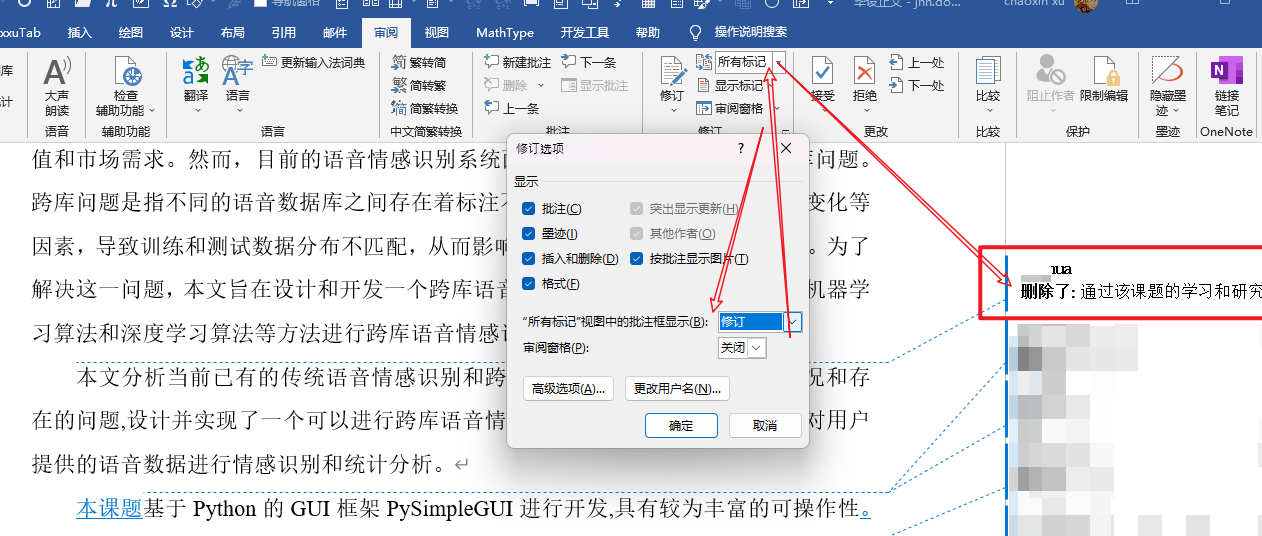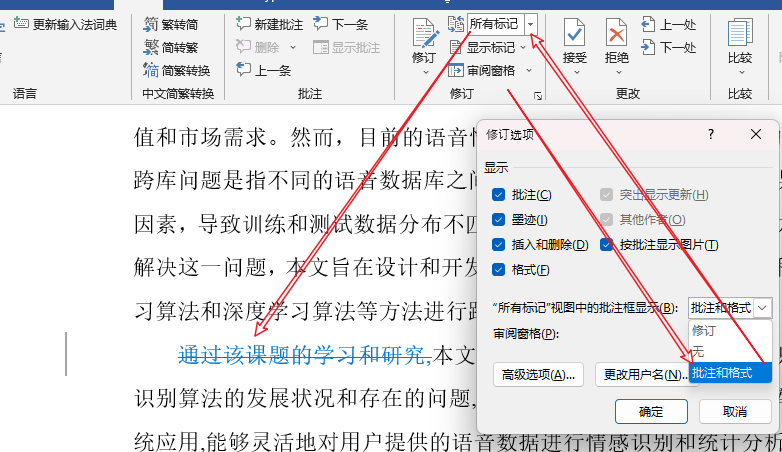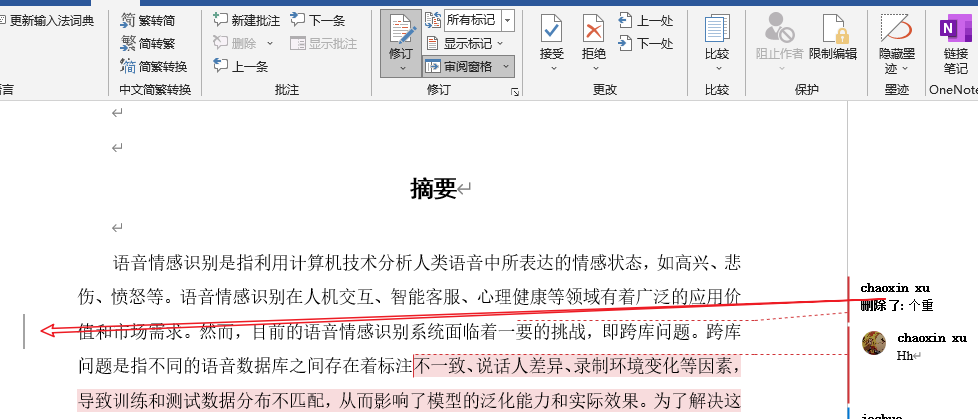文章目录
- office@word官方文档查看@审阅@批注@修订
office官方文档
microsoft office 文档@教程语言切换
- 目前(2023年)可以在文档语言切换可以在页面底部找到,点击
语言名称(国家/地区)可以切换到支持的语言- 不得不说,这个设计不太好,应该放在网页头部才好,而却搜索language也找不到
- 语言切换不总是有效,因为某些语言没有制作相应的文档!
文档官网
-
- https://support.microsoft.com/zh-cn/office
-
- https://support.microsoft.com/en-US/microsoft-365
word官方培训资源
找到合适的文档
word@共享@共同创作的相关支持
word审阅
Word中的审阅功能模块是一种协作编辑工具,它允许多个人在同一文档中进行编辑,并跟踪每个人所做的更改。以下是Word中审阅功能模块的详细介绍:
- 启用审阅:您可以通过在Word中选择“审阅”选项卡,然后单击“启用审阅”按钮来启用审阅功能。启用审阅后,您可以看到文档中的所有更改,并可以接受或拒绝这些更改。
- 跟踪更改:启用审阅后,您可以看到文档中的所有更改,包括添加、删除和修改的文本、格式、标记和其他元素。更改会以不同的颜色和标记出现,以便您轻松区分不同的更改。
- 评论:您可以在文档中添加评论,以提供反馈、指出错误或提供想法。评论将显示在文档的右侧,以便其他人可以轻松看到。
- 比较文档:您可以比较两个文档,以查看它们之间的差异。比较文档功能可以帮助您确定两个文档之间的更改,并让您决定是否接受或拒绝这些更改。
- 合并文档:如果有多个人同时编辑同一个文档,您可以使用合并文档功能将所做的更改合并到一个文档中。合并文档功能可以帮助您避免冲突和重复的更改,并使协作编辑变得更加高效。
- 审阅人员:您可以指定文档的审阅人员,以便他们可以查看文档并提供反馈。审阅人员可以添加评论和更改,但他们不能接受或拒绝更改。
总的来说,Word中的审阅功能模块是一种非常有用的协作编辑工具,它可以帮助多个人在同一个文档中编辑,并跟踪每个人所做的更改。这种功能模块可以提高团队合作的效率,并确保所有人都在同一个页面上。
重点
- 在Microsoft Word中,批注和审阅是用于对文档进行注释和修改的功能。
- 批注是对文档的特定部分进行注释或评论的方式。可以在文档中任何位置添加批注,以便与其他人分享您的想法或建议。批注可以是文字、图像或其他类型的内容,可以用于指出错误、提供反馈或提供想法。
- 审阅是一种对文档进行修改和更改的方式。审阅功能可用于协作编辑,其中多个人可以同时编辑同一文档。审阅功能使您能够跟踪更改,并查看其他人所做的更改。可以在文档中添加、删除或更改文本、格式、标记和其他元素。
- 要添加批注或启用审阅功能,请在Word中选择“审阅”选项卡,然后从中选择所需的选项。在“审阅”选项卡中,您可以选择“新批注”或“启用审阅”选项,然后按照提示操作即可添加批注或启用审阅功能。
修订
批注
-
在文档中插入批注 - Microsoft 支持(for web)
扫描二维码关注公众号,回复: 15420692 查看本文章
https://support.microsoft.com/zh-cn/office/在文档中插入批注-95a93b1e-aaea-4c8d-a25d-8f91eb217390
-
插入或删除批注 - Microsoft 支持(Word for Microsoft 365)
https://support.microsoft.com/zh-cn/office/插入或删除批注-8d3f868a-867e-4df2-8c68-bf96671641e2?wt.mc_id=fsn_word_share_and_coauthor
审阅窗格
-
查看所有批注记录和修订改动的内容
-
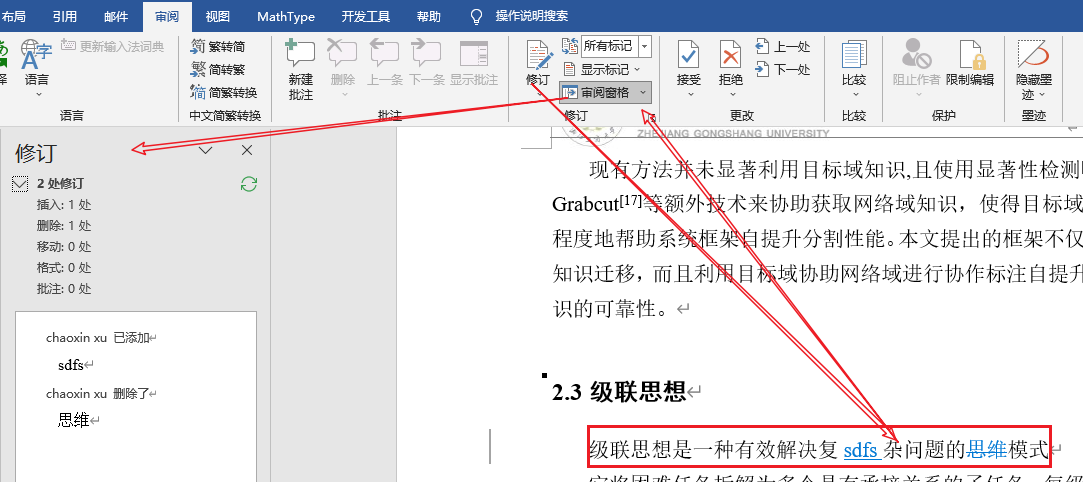
-
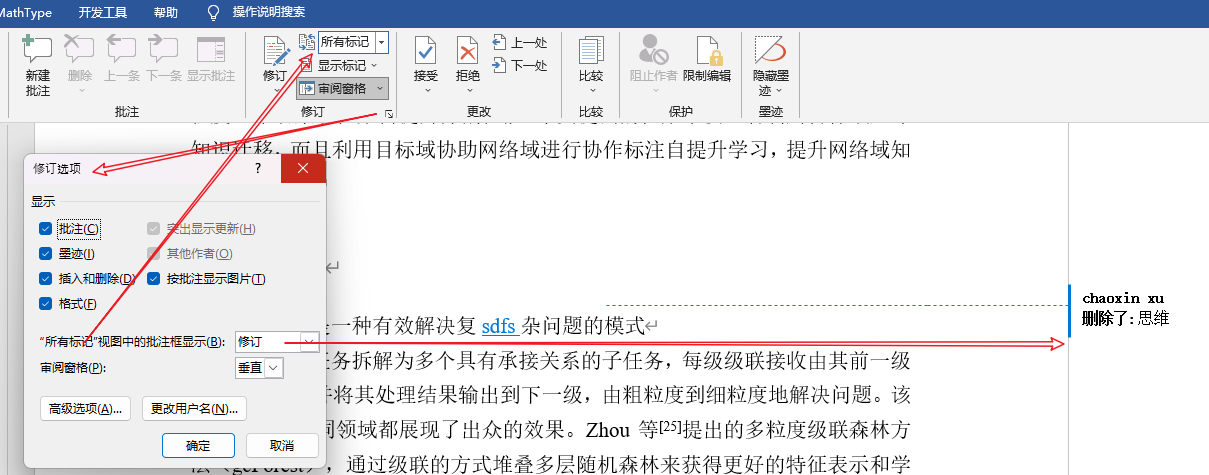
-
审阅窗格是以统计的方式将所有修订记录紧密的展示在一起,相当于是一份关于文档上的所有修订的目录
-
而右侧的标记窗格和文档的位置相关联(绑定),充当一个锚点的角色
-
通常审阅窗格已经够用了,右侧窗格的修订内容可以使被修订的地方更具醒目,而且可以对相应的修订作
回复和解决操作
右侧边窗格
- 共享文档之前,请通过接受或拒绝修订和删除批注来删除任何标记。
- 重要: 若要删除修订,必须接受或拒绝修订。 若要删除批注,必须删除批注。
- 选择“无标记”视图只会临时隐藏修订和批注。
- 下次有人打开文档时,它们将再次可见。
修订选项
- 将修订选项中
所有标记视图的批注框显示可更改为4中选项:无,则文档将合并所有修订操作的结果所有标记:顾名思义,所有审阅修订过本文档的操作痕迹都会显示出来,具体的显示方式又分为:三种- 修订:这种情况下,修改痕迹将通过右侧窗格栏显示出来
- 批注和格式:这种情况下,所有痕迹在主文档页面上显示,例如,被删除的文字将以删除线标记出来
- 修订:这种情况下,修改痕迹将通过右侧窗格栏显示出来
区分标记和修订
-
增删改操作会在文档左侧显示一条
修订标记线符号 -
将审阅显示模式切换为
简单标记,右侧栏会收起,而著文档会将修订(增删改)的标记线设为红色(默认情况) -
而批注内容则会以消息标志显示在右侧
-

-
点击修订标记线符号,可以打开或者关闭右侧窗格
-
点击批注标志,可以弹出/关闭标记窗口
-